فعال کردن VNC سرور #
VNC را میتوان برای هر VPS به صورت جداگانه از طریق پورتال مدیریت سرور در ناحیه کاربری فعال کرد، که امکان کنترل از راه دور را از طریق یک رابط گرافیکی با استفاده از noVNC یا یک کلاینت VNC دسکتاپ فراهم میکند.
در سرورهای ابری نگار نوین vnc به اسم vnc در مدیریت سرور ناحیه کاربری وجود دارد و در سرورهای ایران به اسم دکمه ای به نام noVNC می باشد!
VNC، کنسول از راه دور با رابط گرافیکی #
VNC چیست؟! #
تصور کنید که بتوانید از هر کجای دنیا جلوی یک کامپیوتر از راه دور بنشینید و از آن طوری استفاده کنید که انگار همانجا هستید. این VNC است. این به شما امکان میدهد VPS خود را ببینید و با آن تعامل داشته باشید، حتی اگر روشهای معمول اتصال (مانند SSH یا RDP) خراب باشند.
آشنایی با noVNC (کنسول) #
noVNC روشی راحت برای دسترسی به سرورهای VNC از هر دستگاهی و تقریباً از طریق هر مرورگر وب مدرنی فراهم میکند و نیاز به نرمافزار کلاینت اختصاصی را از بین میبرد (البته در مقایسه با کلاینت VNC دسکتاپ محدودیتهایی دارد).
نحوه فعال کردن VNC در کنترل پنل سرورهای ابری نگار نوین #
به ناحیه کاربری ورود کنید از منوی سرویس ها سپس زیر منو سرویس های من رفته!
سپس روی سروری که می خواهید vnc فعال شود کلیک کنید تا صفحه مدیریت سرور باز شود
سپس بر روی دکمه Start VNC کلیک تا vnc فعال شود سپس صفحه رفرش کنید و بر روی دکمه Open Console کلیک کنید تا صفحه vnc سرور باز شود!
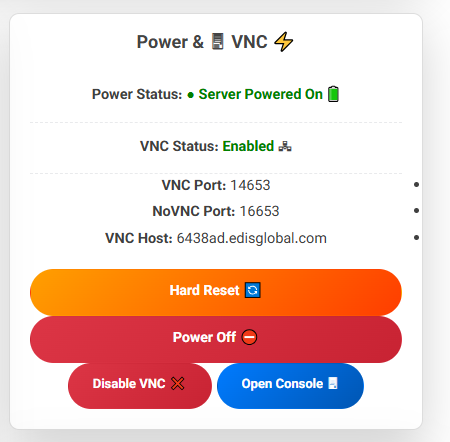
نحوه فعال کردن VNC در کنترل پنل سرورهای ایران نگار نوین #
به ناحیه کاربری ورود کنید از منوی سرویس ها سپس زیر منو سرویس های من رفته!
سپس روی سروری که می خواهید vnc فعال شود کلیک کنید تا صفحه مدیریت سرور باز شود
در پائین صفحه قسمت مدیریت سرور به تب Settings بروید سپس بر روی دکمه VNC کلیک کنید می توانید vnc را فعال و بر روی دکمه Launch VNC کلیک کنید تا صفحه vnc سرور باز شود همانند تصویر زیر
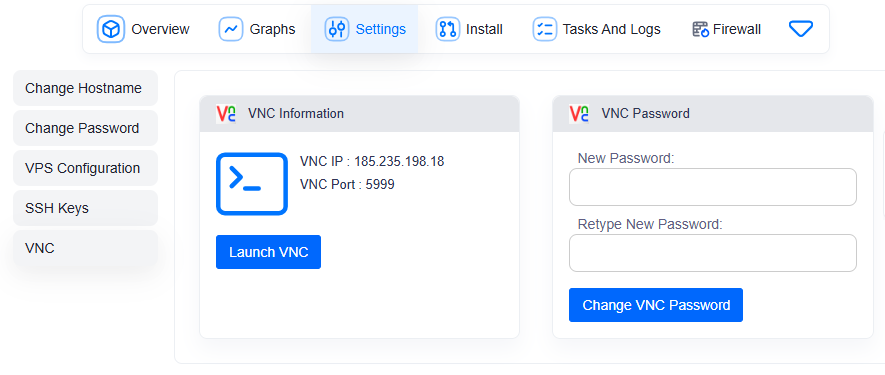
دستورالعملهای کنسول noVNC #
این یک کنسول مجازی برای سرور شما باز میکند. رمز عبور VNC فقط برای اتصالات کلاینت دسکتاپ VNC است. برای دسترسی به کنسول noVNC نیازی به رمز عبور VNC نیست. برای تنظیم فوکوس، روی پنجره noVNC کلیک کنید. پس از نمایش صفحه ورود، از نام کاربری و رمز عبور سیستم عامل خود برای ورود به سیستم عامل خود استفاده کنید.
دستورالعملهای کلاینت VNC دسکتاپ #
اتصالی را با کلاینت VNC دسکتاپ مورد نظر خود باز کنید: RealVNC Viewer، TightVNC Viewer، UltraVNC، …
از رمز عبور مشخص شده در مرحله ۱ (شروع VNC) استفاده کنید.
از نام میزبان و پورت سرور VNC از پنجره اطلاعات در سمت راست استفاده کنید.
اتصال خود را برقرار کنید.



